BitLockerは、パスワードと回復キーを使ってドライブを暗号化する、Windowsに標準搭載されたボリューム暗号化機能です。暗号化されたドライブにアクセスするには、必ず正しいパスワードか回復キーが必要です。もし、これらを失うと、そのドライブ上のすべてのデータがアクセスできなくなります。
しかし、様々な理由により、BitLockerで暗号化済みのドライブを完全に消去したい場合もあるでしょう。では、回復キーを持っていない状態でも、BitLockerで暗号化されたドライブを消去することは可能なのでしょうか?その答えを以下でご案内します。
BitLockerドライブが消去できるのか?
はい、もちろん可能です。ただし、回復キーがない状態で暗号化済みのディスクを消去する場合、そのドライブ上に保存されたすべてのデータを保持することはできません。回復キーがなければ、ドライブで保存されるデータにアクセスすることが不可能だからです。
BitLockerドライブを消去するのはどういう意味?
BitLockerドライブを消去するとは、ドライブに関連する回復キーを含むすべてのデータを完全に破壊し、復元不能な状態にすることを指します。つまり、安全消去とは、かつて保存されていたデータと回復キーの痕跡を完全に削除するプロセスであり、ドライブ上のデータを安全かつ確実に消去する方法です。
Windows 11でBitLocker機能で暗号化されたドライブを安全消去する具体的なやり方を知りたい場合は、次のセクションに進みましょう。
Windows 11でBitLockerドライブを消去する方法
ここでは、Windows 11でBitLockerドライブを消去するには、3つの方法があります。以下では、その3つの方法を詳しく紹介し、適切な一つを選択して、試してみましょう。
始める前に
前述の通り、BitLockerドライブを消去すると、ドライブ上のすべてのデータが削除されます。そのため、重要な個人データが暗号化されたドライブに保存されている場合は、消去する前に必ずバックアップを作成してください。バックアップを作成するには、まずドライブの暗号化を無効にする必要があります。
ファイルをバックアップするには、MiniTool ShadowMakerの使用を強くおすすめします。パーティション、USBドライブ、オペレーティングシステム、ハードディスク、個人データなどを別の場所にバックアップできる、専門的なバックアップツールです。また、システムイメージを作成して、コンピューターを以前の状態に戻すこともできます。
次は、ドライブのファイルをバックアップする具体的な手順です。
ステップ1:「Win+E」キーを押して「ファイルエクスプローラー」を開き、BitLockerドライブを右クリックして、「ドライブのロックを解除」を選択します。
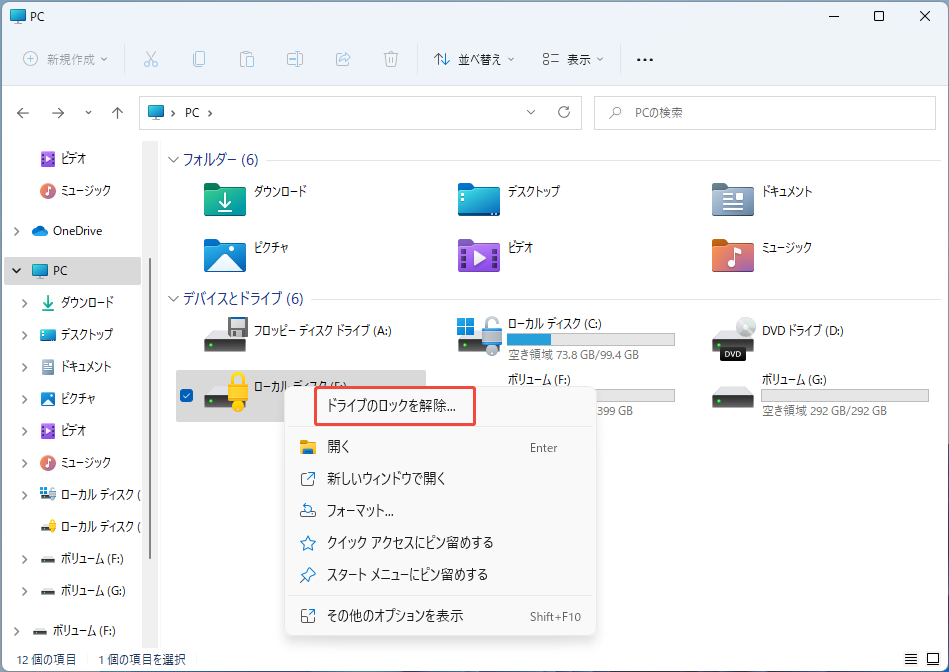
ステップ2:BitLockerパスワードを入力し、「ロック解除」をクリックしてドライブの暗号化を解除します。その後、ドライブ内のデータにアクセスできるようになります。
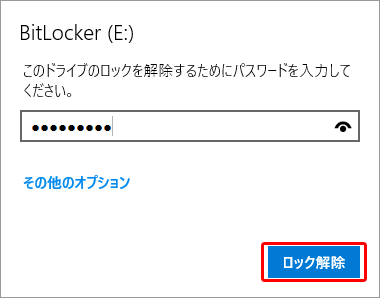
ステップ3:MiniTool ShadowMakerを起動してメインインターフェイスに入り、「バックアップ」セクションに移動して「ソース」をクリックし、「フォルダとファイル」を選択します。バックアップしたいファイルまたはフォルダをハイライト表示し、「OK」をクリックします。
MiniTool ShadowMaker Trialクリックしてダウンロード100%クリーン&セーフ
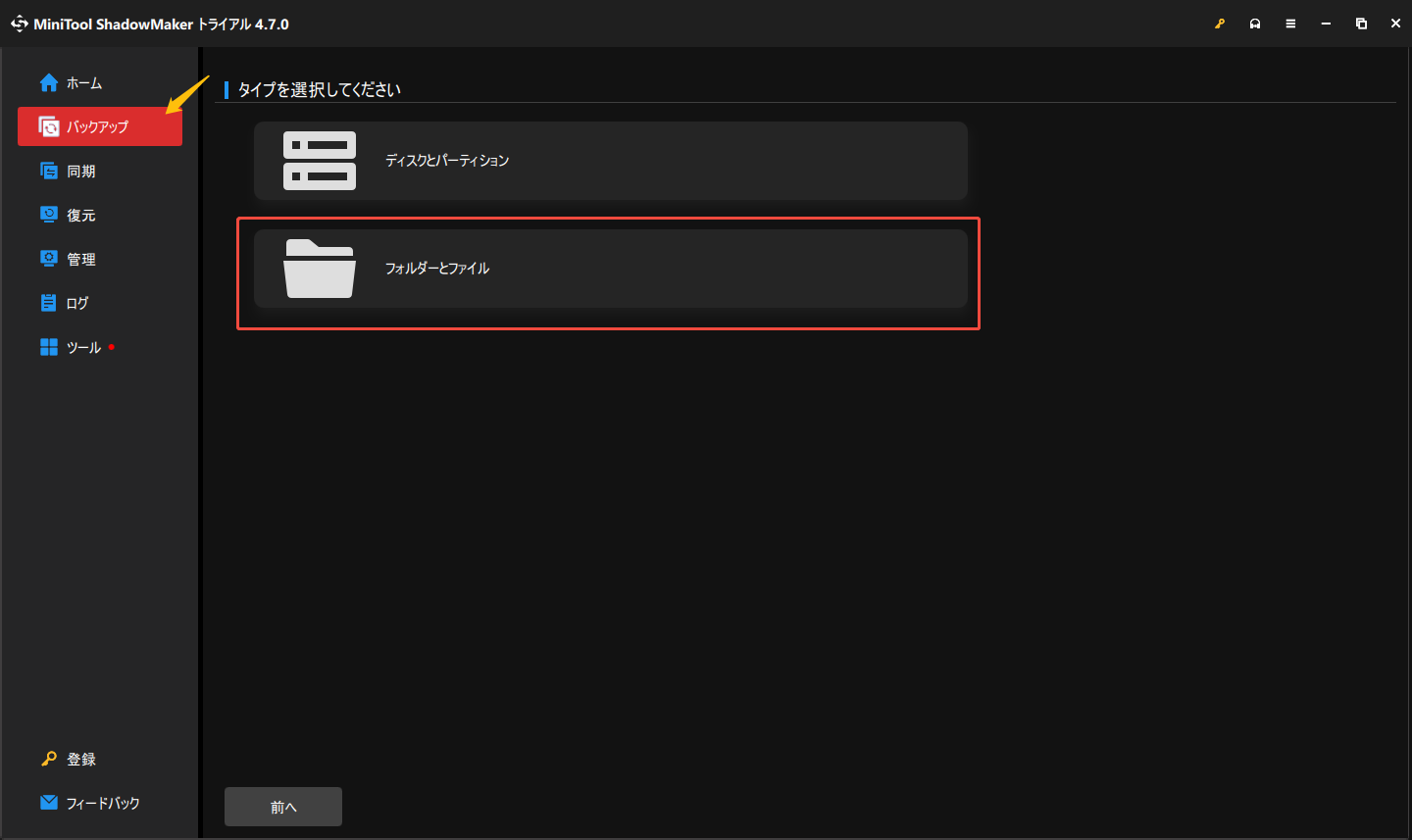
ステップ4:「バックアップ先」セクションをクリックし、バックアップを保存する位置を選択して、「OK」>「今すぐバックアップ」をクリックします。これで、ターゲットドライブにバックアップイメージファイルが作成されます。
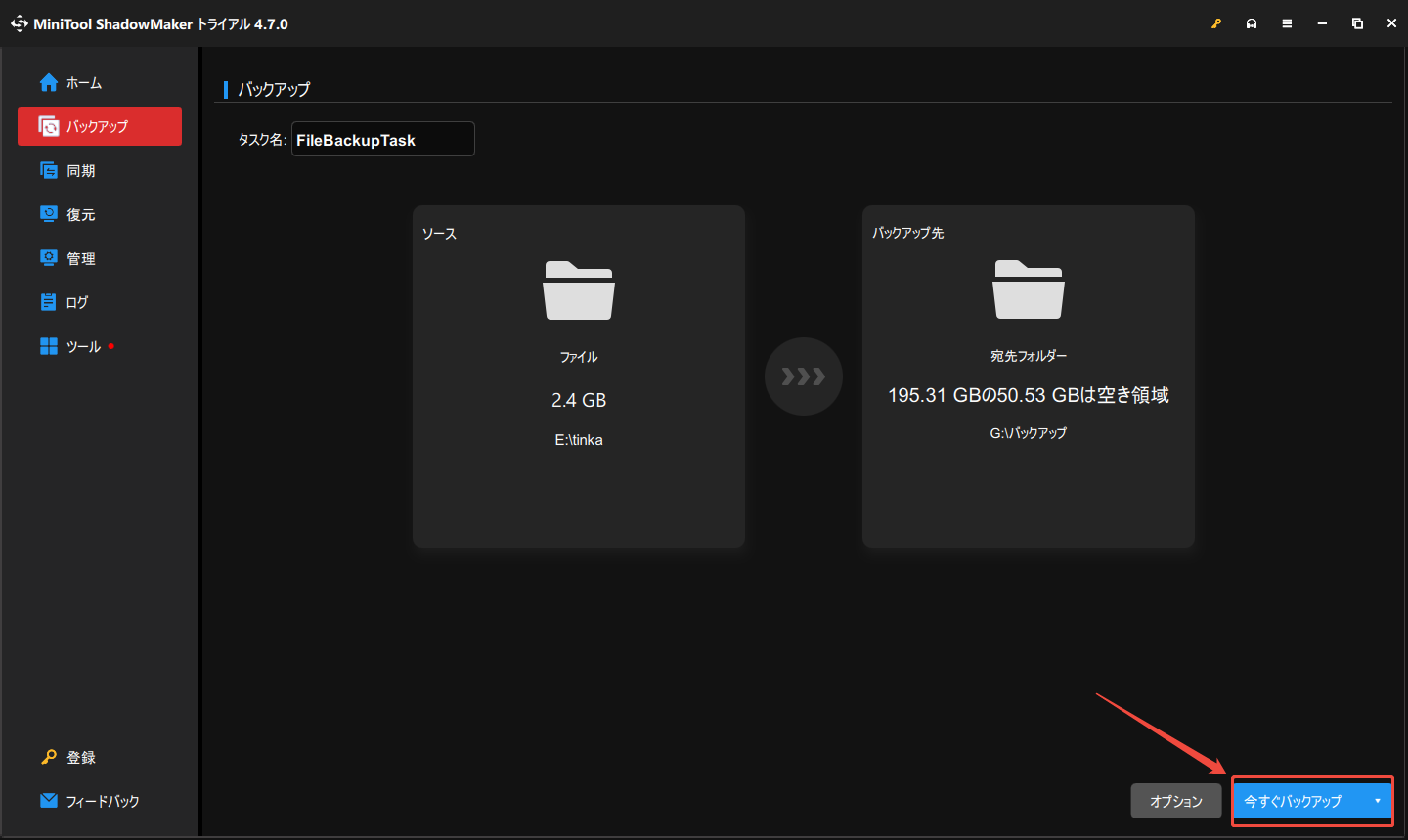
ステップ5:ファイルを回復するには、「復元」タブに移動し、作成したバックアップファイルを選択して「復元」をクリックします。その後、画面の指示に従って処理を完了します。
重要なデータのバックアップを作った後、心配せずにBitLockerで暗号化されたドライブへの消去を実行できるでしょう。
方法1:DiskpartでBitLockerドライブを消去する
DiskPartは、Windows 2000以降の Microsoft システムに標準搭載されている、コマンドライン形式のディスクパーティション管理ユーティリティです。特定のコマンドを使用することで、ドライブのフォーマットやハードディスクの完全消去などを行うことができます。
ディスクを完全に消去するには、「clean all」というコマンドを実行します。このコマンドは、ドライブ上のすべてのデータを0で上書きし、安全に消去できます。
ステップ1:「Win + R」キーを押して「ファイル名を指定して実行」ダイアログボックスを開き、「diskpart」と入力して「Enter」キーを押します。UACウィンドウで「はい」をクリックして、確認します。
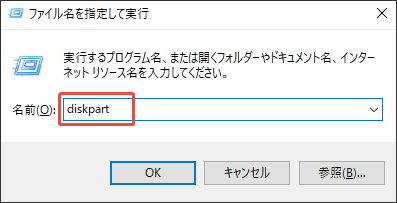
ステップ2:ポップアップしたウィンドウで、次のコマンドを順番に入力し、各コマンドの後に「Enter」キーを押します。
- list disk
- select disk 〇 (〇は消去したいディスクの番号を指します)
- clean all
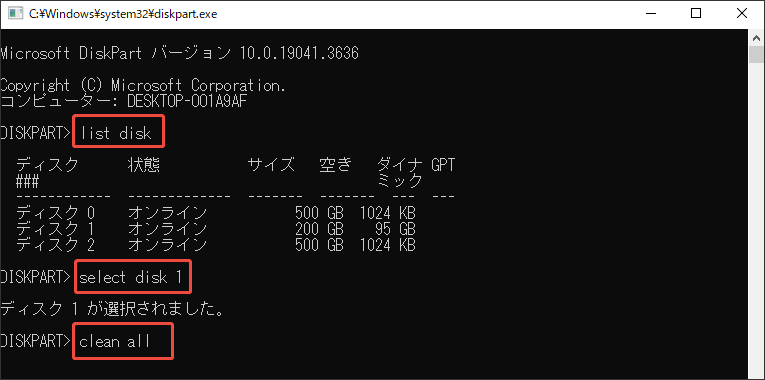
DiskPartを使用してドライブ中のあるパーティションだけを消去したい場合は、下のコマンドを入力して、「Enter」キーを押して実行してください。
- list disk
- select disk 〇(〇は消去したいパーティションを含むディスクの番号を置き換えてください)
- list partition
- select partition 〇 (〇は消去したいパーティションのドライブ文字を置き換えてください)
- delete partition override
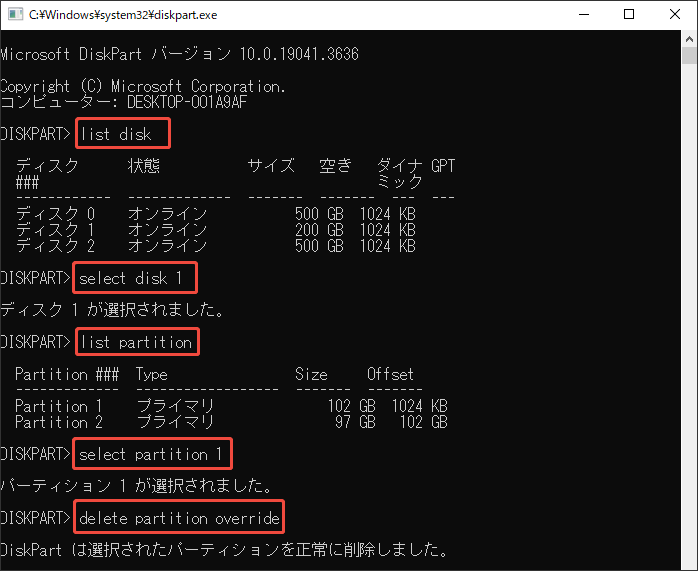
パーティションの上書きを続行したい場合は、以下のコマンドを実行して新しいパーティションを作成し、フォーマットすることをお勧めします。
- create partition primary
- select partition 1
- format fs=ntfs quick
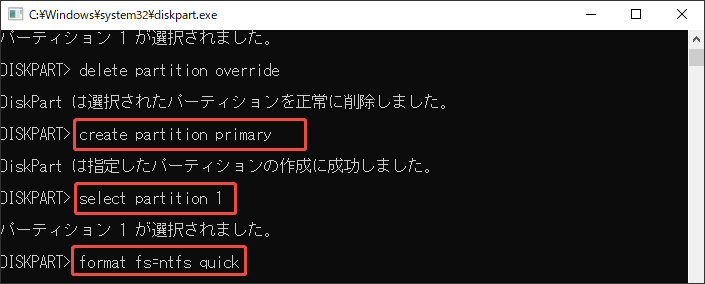
上記のコマンドをすべて実行すると、BitLockerドライブは安全に消去されるはずです。
方法2:ディスクの管理でBitLockerドライブを消去する
「ディスクの管理」は、Windowsに組み込まれているハードドライブ管理プログラムで、パーティションの作成・削除、サイズ変更、ドライブ文字の割り当て、フォーマットなどを簡単に行うことができます。ディスクの管理でフォーマットを実行することも、BitLocker暗号化されたデータの消去が可能です。フルフォーマットを実行すると、自動的にデータを上書きします。
ステップ1:画面下部のスタートアイコンを右クリックし、「ディスクの管理」を選択します。
ステップ2:BitLockerドライブを右クリックし、「フォーマット」を選択します。

ステップ3:ポップアップウィンドウで、ボリュームラベル、ファイルシステム、アロケーションユニットサイズを設定します。「クイックフォーマットする」オプションのチェックを外して、「OK」をクリックしてドライブを完全にフォーマットします。暗号化されたディスク上の他のパーティションにフォーマットの操作を繰り返して、ディスク全体を削除します。
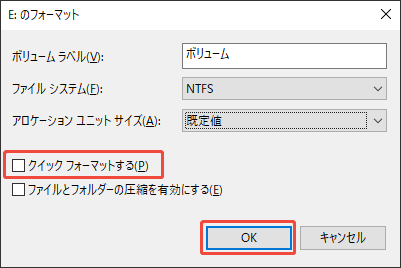
上記の2つの方法は時間がかかりし、操作も簡単と言えなく、初心者にとっては非効率的と感じるかもしれません。さらに重要なのは、これらの方法で削除されたデータは専用のデータ復旧ソフトウェアを使用すれば、復元できる可能性があるということです。それで、方法3を試して、データを復元できないように、BitLockerドライブを簡単かつ迅速に消去しましょう。
方法3:MiniTool Partition WizardでBitLockerドライブを消去する
BitLockerで暗号化されたディスクを簡単かつ安全に消去したい場合は、MiniTool Partition Wizardの「ディスク抹消」機能を試してみましょう。このソフトでは、消去レベルを5つ提供して、削除されたデータを他のデータ復元ツールでも復元できないようにすることができます。
また、MiniTool Partition Wizardでは、ハードドライブ上のパーティション分割、クラスターサイズの変更、MBRの再構築、Windows OSの移行、ディスクパフォーマンスのテスト、ディスク領域の使用状況の分析、データ損失なしでのMBRからGPT への変換など、様々な操作が実行できます。
下のガイドに従って、MiniTool Partition Wizardを使って暗号化されたドライブを削除しましょう。
ステップ1:下のダウンロードボタンをクリックしてソフトウェアのインストールパッケージを取得し、実行可能ファイルを実行して、画面の指示に従ってコンピューターにインストールします。
MiniTool Partition Wizard Freeクリックしてダウンロード100%クリーン&セーフ
ステップ2:ソフトウェアを起動してメインインターフェイスに入り、BitLockerで暗号化されたドライブを選択し、左側のパネルから「パーティション抹消」をクリックします。または、ドライブを右クリックし、コンテキストメニューから「パーティション抹消」を選択することもできます。
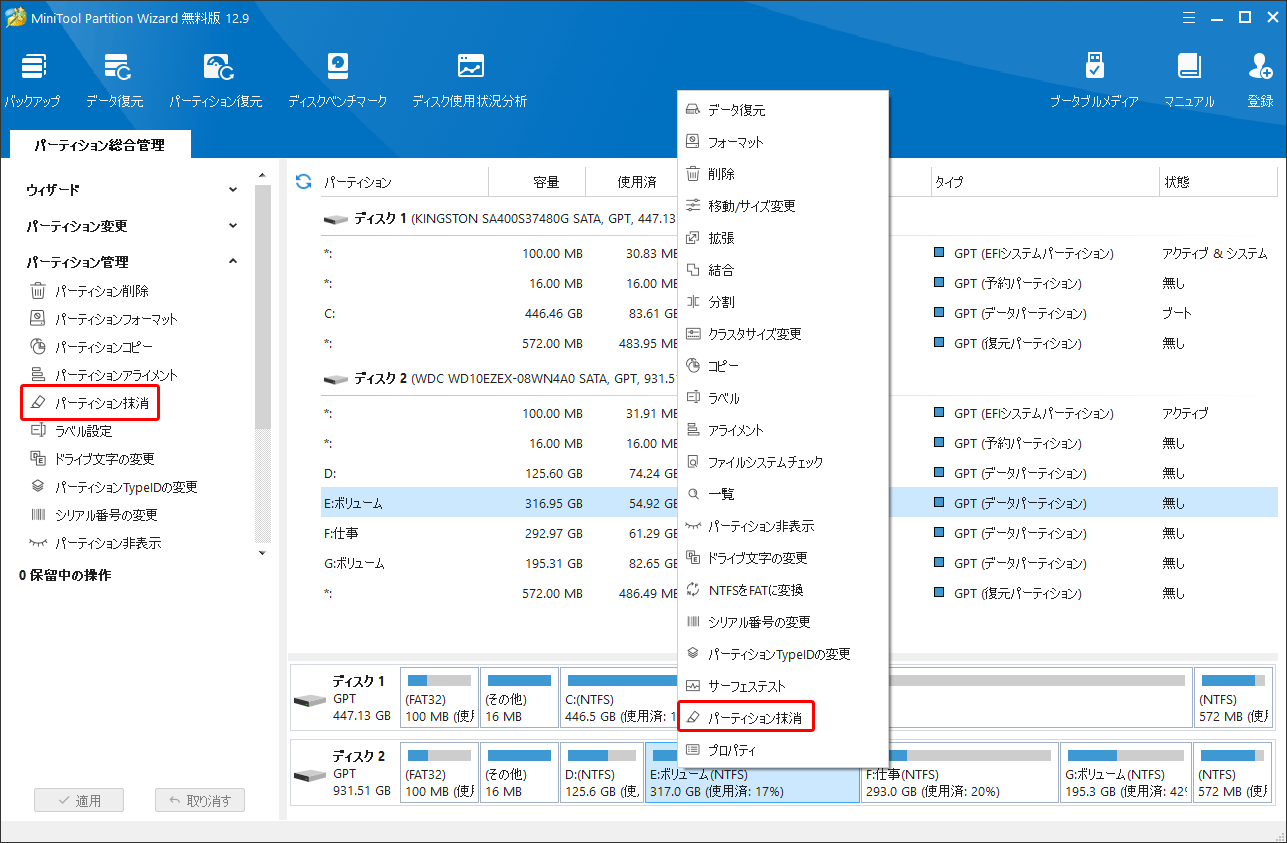
ステップ3:ポップアップしたウィンドウに、適切な抹消方法を選択して、「OK」をクリックして続行します。消去方法のレベルが高いほど、処理に時間がかかります。
ステップ4:「適用」をクリックして処理を実行します。その後、ドライブ上のすべてのセクタが消去されたはずです。
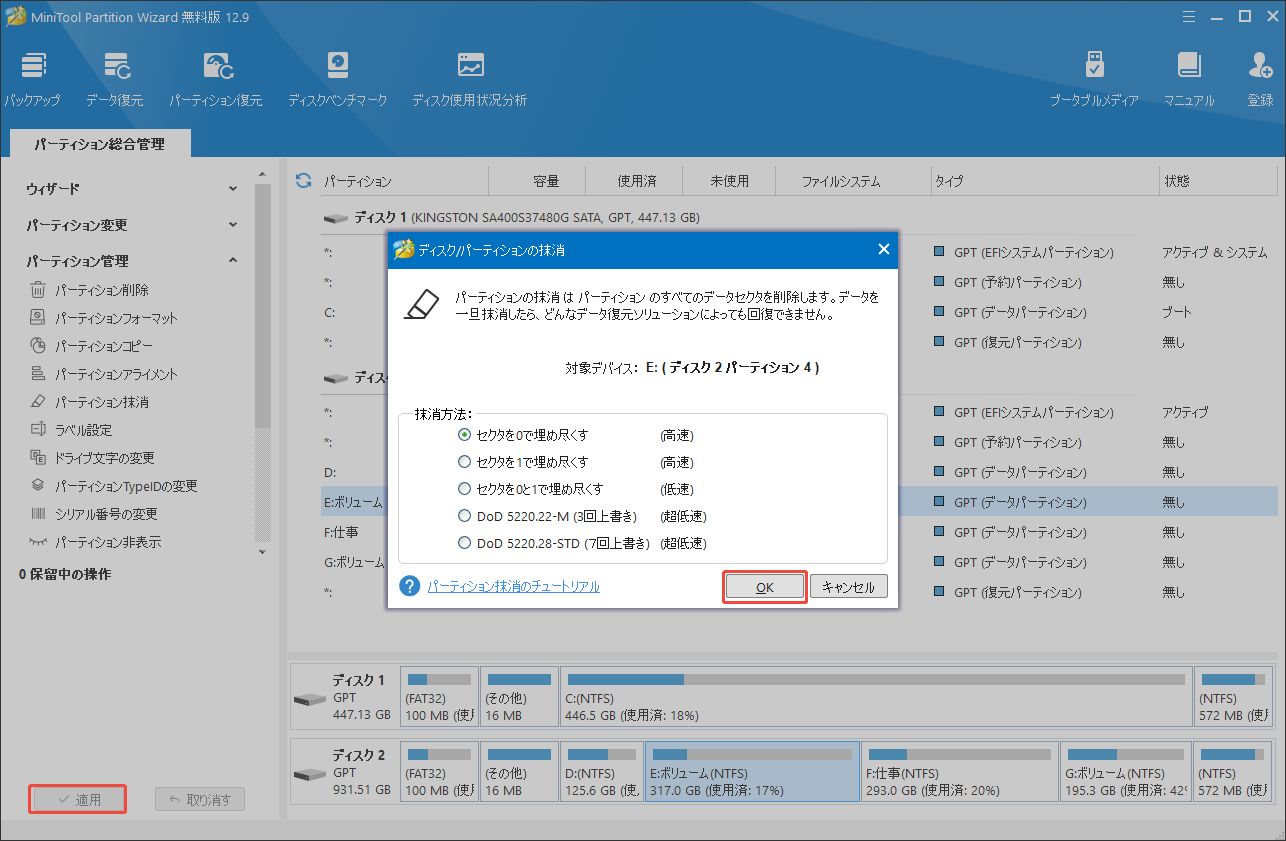
BitLockerで暗号化されたCドライブを消去する方法
Windowsを再インストールするなどの理由で、BitLockerで暗号化されたCドライブを消去したい場合は、MiniToolのブータブルメディアビルダーを使用してください。このツールは、起動できないコンピューターを起動できるように、起動可能なUSBドライブを作成し、Cドライブを消去することができます。
次は具体的な手順です。
MiniTool Partition Wizard Demoクリックしてダウンロード100%クリーン&セーフ
ステップ1:ソフトウェアを起動し、メインインターフェイスに入り、右上隅の「ブータブルメディア」をクリックします。
ステップ2:ISOファイル、USBフラッシュドライブ、CD/DVDを使用して、ブータブルCD/DVD/USBドライブを作成します。自分のニーズに応じて選択してください。ここではUSBフラッシュドライブを例に説明します。
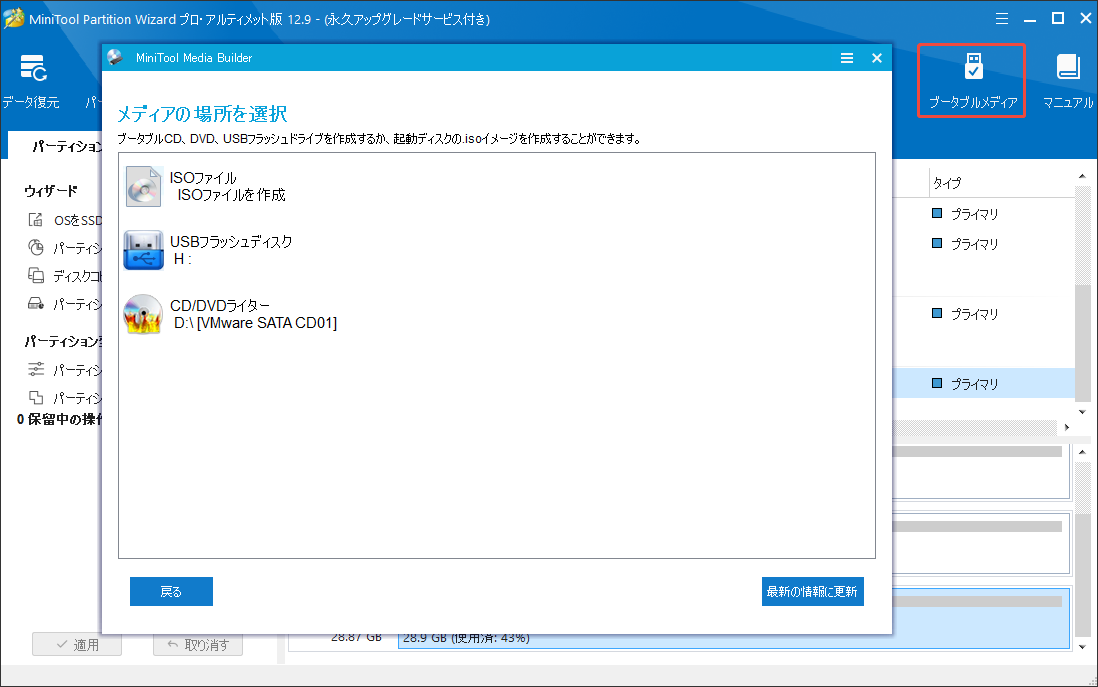
ステップ3:起動ドライブが作成されたら、コンピューターを再起動し、「F2」キーや「Delete」キーを押してBIOSに入ります。起動順序を変更して、USBドライブを最初の起動オプションに設定します。すると、コンピューターをドライブから再起動します。
ステップ4:画面の指示に従ってMiniTool Partition Wizardのメインインターフェイスに入り、上記と同じ手順で暗号化されたCドライブを消去します。
結論:
本記事で、BitLockerで暗号化されたドライブを消去する方法に焦点を当てています。Windowsの標準搭載ツールまたはMiniTool Partition Wizardを使用して、ドライブを安全に消去する方法を紹介します。もしデータを復元できないように削除したい場合、より多くの消去方法を提供しているMiniToolソフトウェアを、ぜひお試しください。
MiniTool ソフトウェアについてご質問やご意見がございましたら、[email protected]までお気軽にお問い合わせください。できるだけ早く返信いたします。
